Как оформить заказ
Здравствуйте, дорогой посетитель!
На данной странице Вы найдёте информацию о том, как по шагам оформить заказ в нашем интернет-магазине.
Шаг 1. Вам нужно выбрать интересующую категорию товаров.
Для этого наведитесь и кликните мышкой на нужный подкаталог.
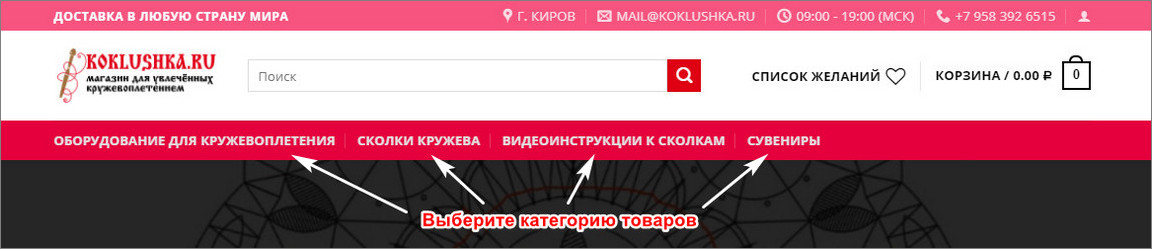
Шаг 2. Вам необходимо выбрать товар или несколько товаров.
Для поиска подходящего товара Вы может воспользоваться фильтром или сортировкой.

Фильтр – позволяет отображать товары только в определённом ценовом диапазоне.

Сортировка позволяет отсортировать порядок отображения товаров на странице. Доступны следующие виды сортировки: по популярности, по рейтингу, по новизне, по возрастанию цены, по убыванию цены.

Для полного описания товара Вам нужно нажать либо на изображение, либо на название товара, либо на кнопку «Выбрать».
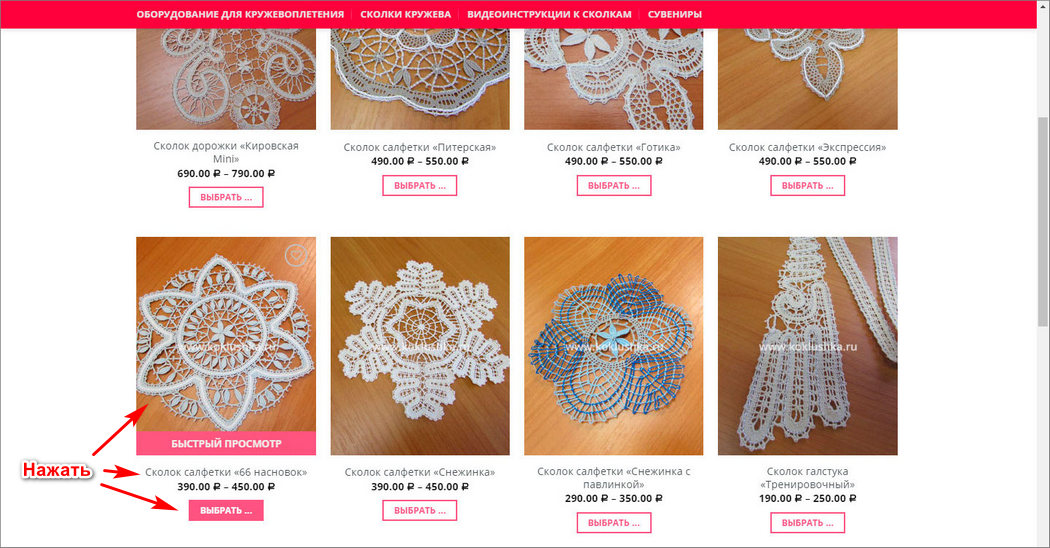
Шаг 3. Добавить товары в корзину.
После того, как Вы нашли подходящий товар, его нужно добавить в корзину. Для этого нажмите на кнопку «В корзину» справа от изображения товара.
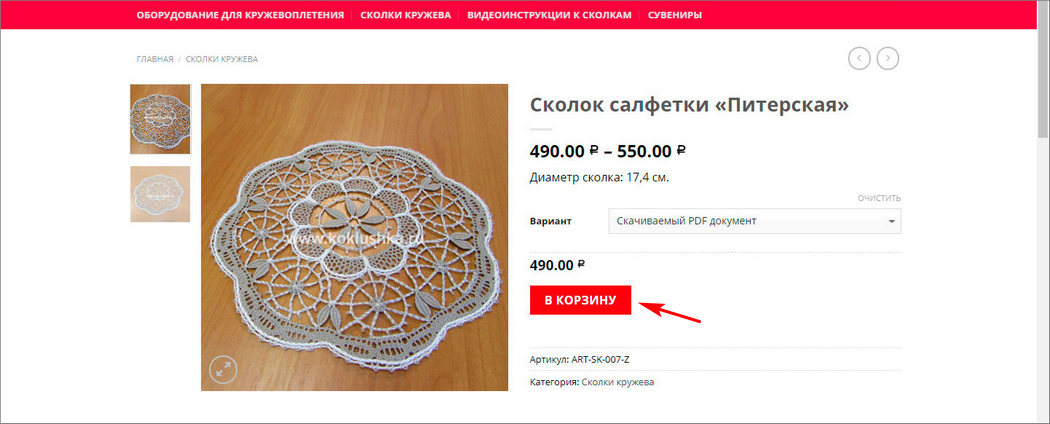
Товары из категории «Оборудование для кружевоплетения» можно сразу из каталога добавлять в корзину, не переходя в карточку товара.
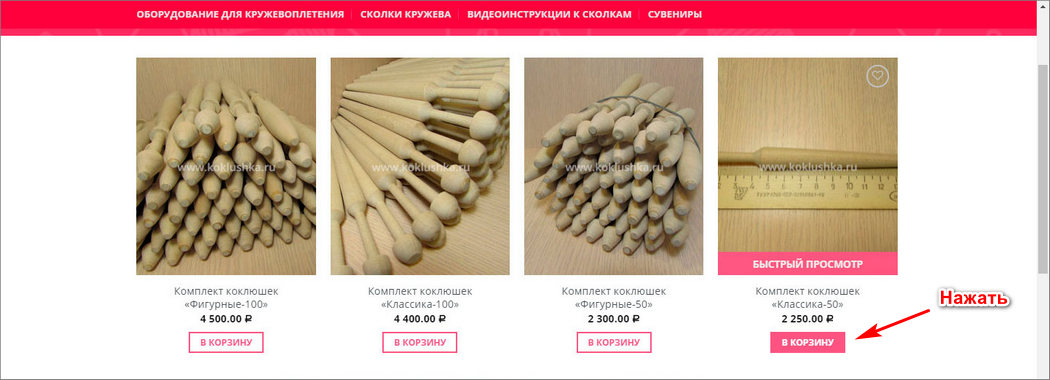
Шаг 4. Перейти в корзину.
После добавления понравившихся товаров в корзину Вам нужно перейти на страницу корзины. Для этого нажмите на изображение корзины в правом углу сайта или на кнопку «Просмотр корзины» в всплывающем меню.
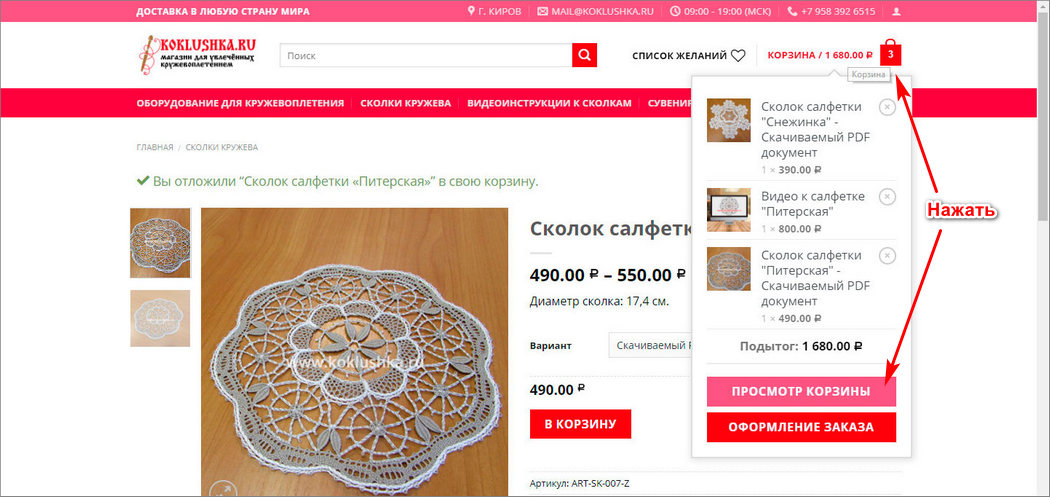
Шаг 5. Проверить сумму заказа и количество позиций.
В корзине Вы можете посмотреть сумму заказа, убрать ненужные товары, увеличить/уменьшить количество товаров или применить купон.
После того как Вы убедились в том, что сумма и состав заказ верен нажмите на кнопку «Оформить заказ».
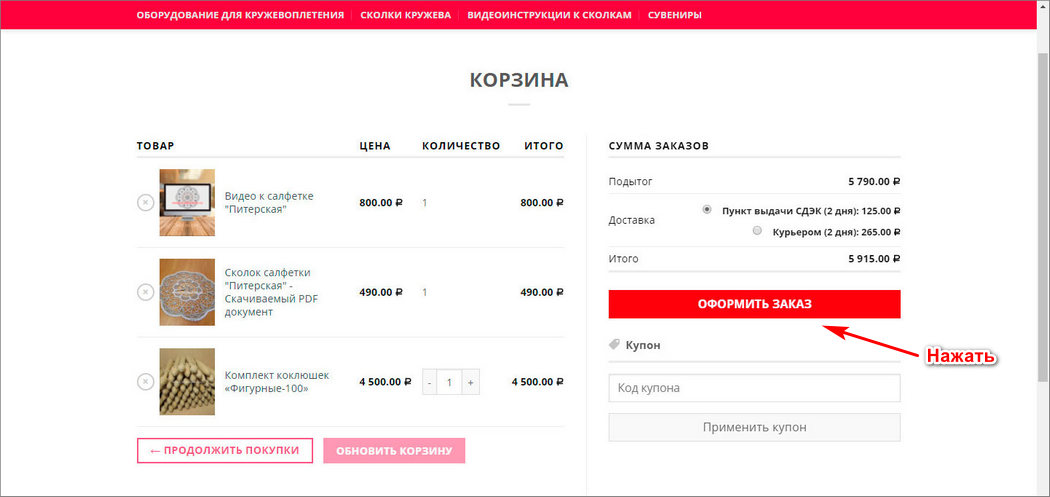
Шаг 6. Заполнить обязательные поля заказа.
На странице оформления заказа нужно заполнить все обязательные поля, т.е. указать свои ФИО, контактные данные, адрес доставки. Определится с подходящим способом доставки заказа. После чего нажать на кнопку «Оформить заказ».
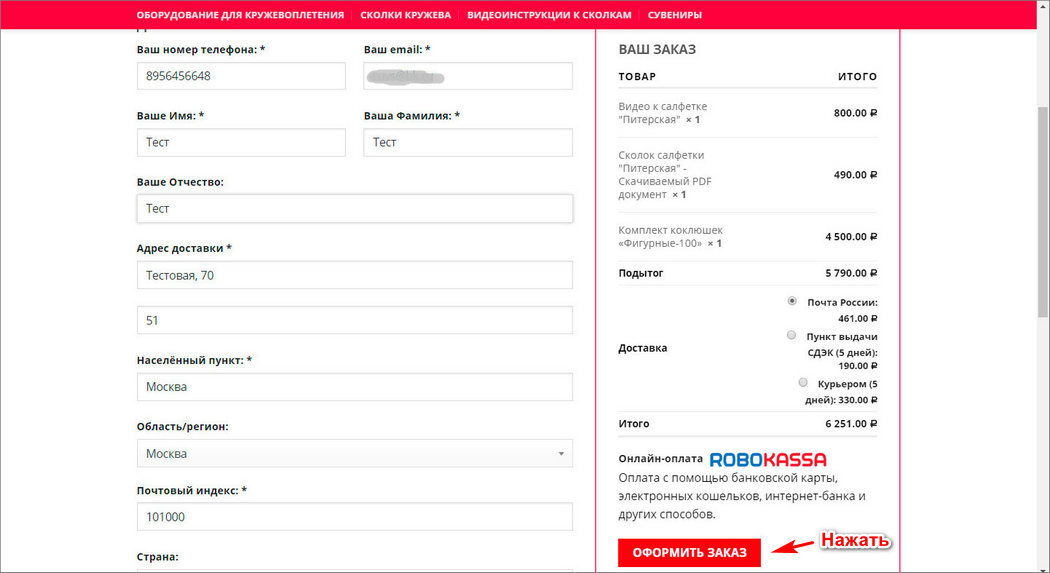
Шаг 7. Оплатить заказ
На загрузившейся странице нажать на кнопку «Оплатить».
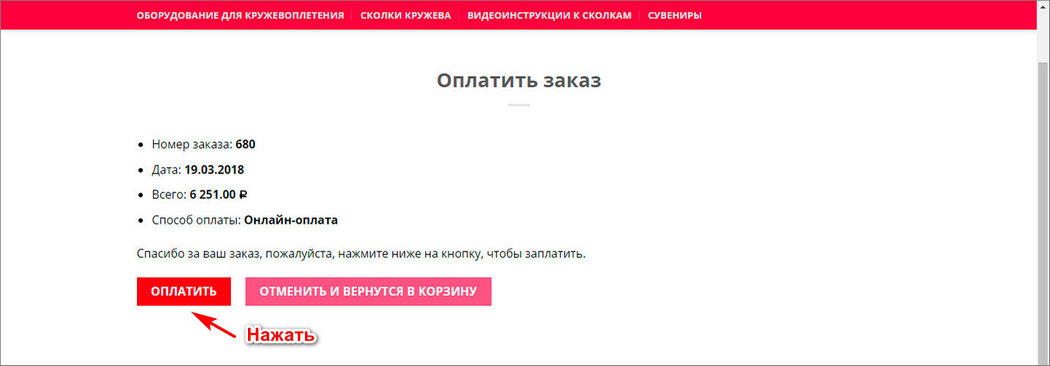
Затем выбрать наиболее удобный способ оплаты. Нажмите на изображение варианта оплаты. К примеру: оплата банковской картой.
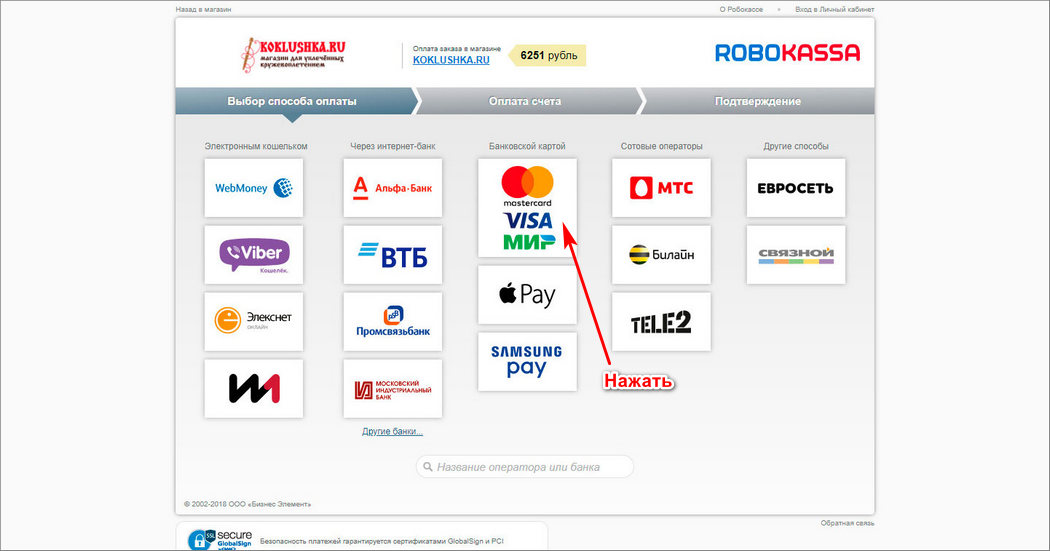
Введите данные своей карты и нажмите «Оплатить». При этом рекомендуем убрать галочку с пункта «Сохранить данные карты в Личном кабинете».
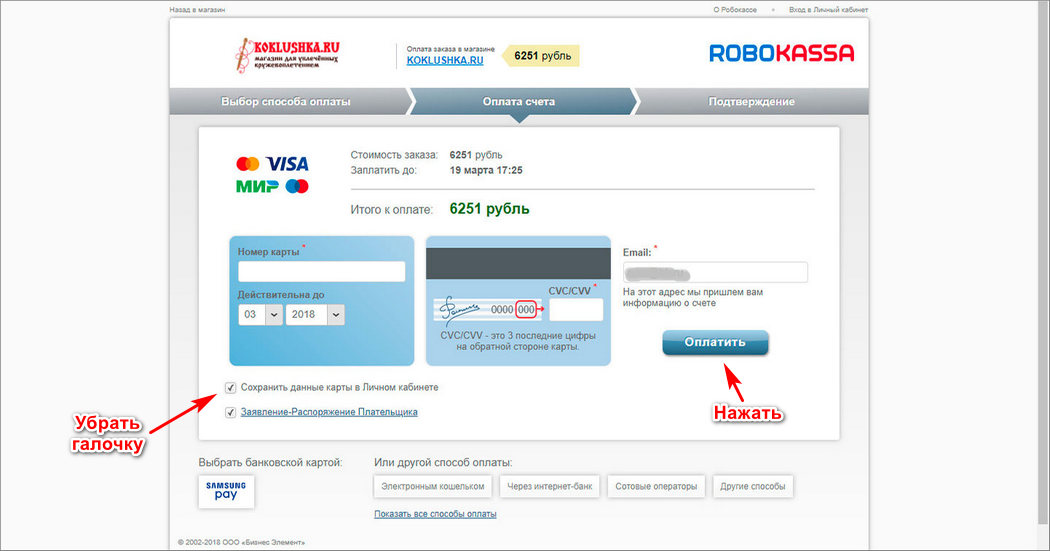
Подтвердите платеж специальным кодом, который присылает банк, выдавший Вам платежную карту.
Дождитесь появления страницы с сообщением об успешной оплате и нажмите на кнопку «Вернуться в магазин».
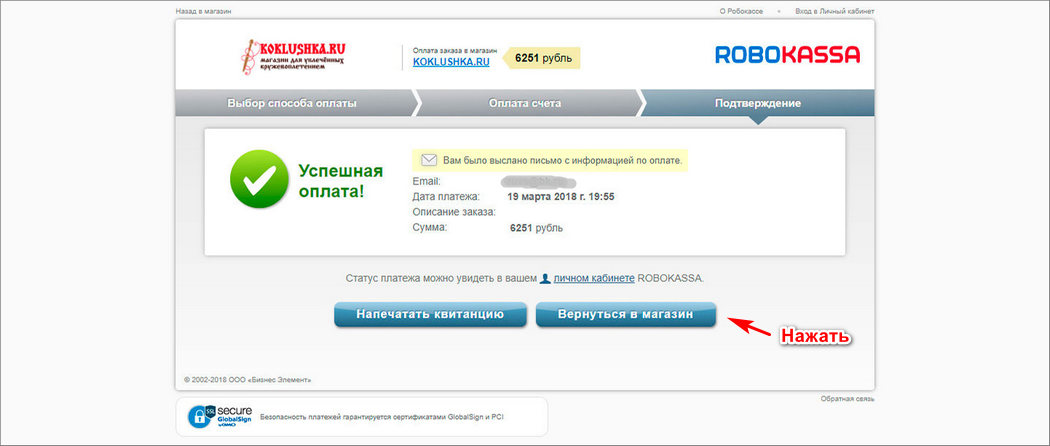
После чего дождитесь загрузки страницы с информацией о заказе и сообщением о том, что заказ принят.
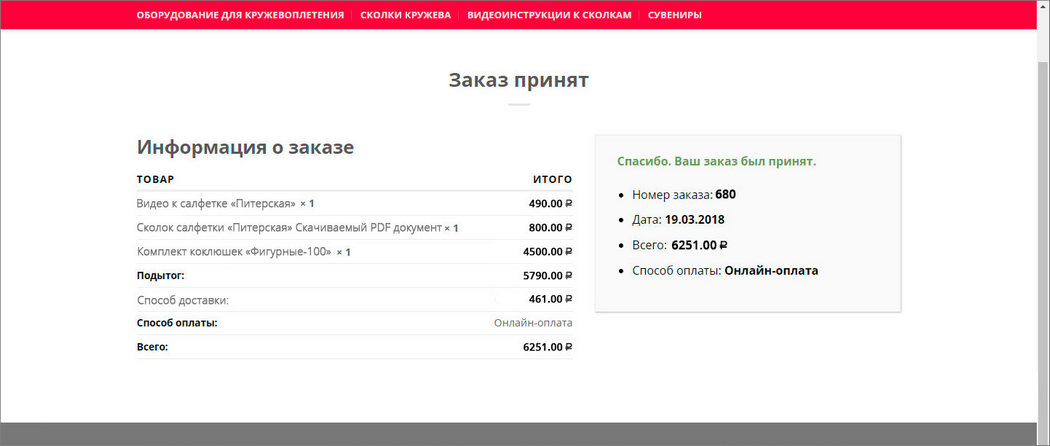
Шаг 8. Проверьте свою электронную почту.
Затем проверьте свою почту, включая папку СПАМ (иногда письма могут попадать туда).
Туда Вам придёт письмо от нашего магазина с подтверждением поступления оплаты за заказ. А также информация о заказе и ссылки для загрузки электронных товаров, если Вы оплачивали именно их.
![]()
Заключение.
Теперь заказ успешно оформлен и оплачен.
В случае с покупкой электронных товаров Вы можете приступать к их загрузке и изучению.
В случае с покупкой физических товаров ожидайте письма с информацией об отправке заказа и номером для отслеживания его перемещения.
Желаем приятных покупок!
P.S. Если у Вас остались какие-то вопросы по оформлению заказа, то задайте их в форме ниже.
